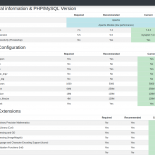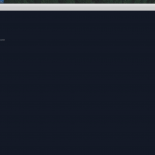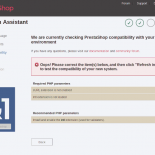Git es de largo el software de control de versiones por excelencia, el más utilizado muy por encima de cualquier otra opción como Subversion o Mercurial.
Por otro lado existen varias opciones para trabajar con un servidor Git, algunas de las mas famosas son a través de plataformas de terceros como Github o Gitlab.

Nosotros hoy instalaremos y configuraremos nuestro propio servidor Git en una Raspberry Pi corriendo Ubuntu Mate y alojada en una red local. Esta entrada pertenece a la serie Raspberry PI como herramienta de apoyo para el desarrollo web, que es muy probable que encuentres interesante si has llegado hasta aquí.
Índice de Contenidos
Instalar Git
Para instalar Git en Ubuntu la opción más sencilla es hacerlo desde los propios repositorios del sistema operativo:
[cc lang=»bash»]
sudo apt-get update
sudo apt-get install git
[/cc]
Podemos comprobar la versión que se instala mediante la orden git -version:
[cc lang=»bash»]
git –version
[/cc]
Si queremos utilizar el PPA oficial de Git para tener la versión más actualizada antes de instalar deberemos agregarlo a nuestro repositorio.
[cc lang=»bash»]
sudo add-apt-repository ppa:git-core/ppa
[/cc]
[the_ad id=»1018″]
Configurar Git
Y una vez instalado es necesario realizar una configuración inicial básica, en este caso configuraremos nuestra identidad:
[cc lang=»bash»]
git config –global user.name «ahierro.es»
git config –global user.email [email protected]
[/cc]
En cualquier momento podremos comprobar nuestra identidad con los siguientes comandos:
[cc lang=»bash»]
git config user.name
git config user.email
git config –list
[/cc]
Conceptos básicos sobre la configuración de Git
Git utiliza el comando git config para obtener y para definir las distintas opciones de configuración. Esta configuración se guarda en tres archivos diferentes en función de su ámbito, a los que podemos hacer referencia desde el comando mediante un parámetro:
| Archivo | Ámbito | Parámetro |
|---|---|---|
| /etc/gitconfig | Todos los usuarios y repositorios | –system |
| ~/.gitconfig | Todos los repositorios de un usuario en particular | –global |
| repositorio/.git/config | Un repositorio en particular | –local |
Cada nivel sobrescribe el anterior. Podemos ver un ejemplo en la configuración que ya hemos realizado:
[cc lang=»bash»]
git config –global user.name «ahierro.es»
[/cc]
Ojo, es posible que en función de tú dispositivo y navegador el parámetro de ámbito parezca precedido de un guión «-» cuando en realidad son dos «–» pero la tipografía no muestra espacio entre ellos.
¿Y tú qué opinas?
Como siempre quiero leer qué opinas,qué configuración echas en falta, si utilizas Git, Subversión u otro software, qué haces distinto, etc. Si quieres compartir, deja un comentario con tus experiencias